Konfiguracja ustawień dźwięku
Zmiana ustawień dźwięku, takich jak głośność głośnika i efekty dźwiękowe.
- Dostępne ustawienia mogą się różnić w zależności od modelu i specyfikacji pojazdu.
- Niektóre funkcje mogą być niedostępne w zależności od obecnej wersji systemu informacyjno-rozrywkowego i specyfikacji wzmacniacza w pojeździe.
- Na ekranie głównym nacisnąć kolejno Ustawienia ▶ Dźwięk.
Pojawia się ekran ustawień dźwięku.
- Skonfigurować ustawienia wedle potrzeb.
- Nacisnąć przycisk
 na ekranie lub nacisnąć przycisk na panelu sterowania, wprowadzić hasło do wyszukania, a następnie wybrać pozycję do wyszukania.
na ekranie lub nacisnąć przycisk na panelu sterowania, wprowadzić hasło do wyszukania, a następnie wybrać pozycję do wyszukania.
Dźwięk Premium (jeśli jest na wyposażeniu)
Ustawienia zaawansowanego systemu dźwięku
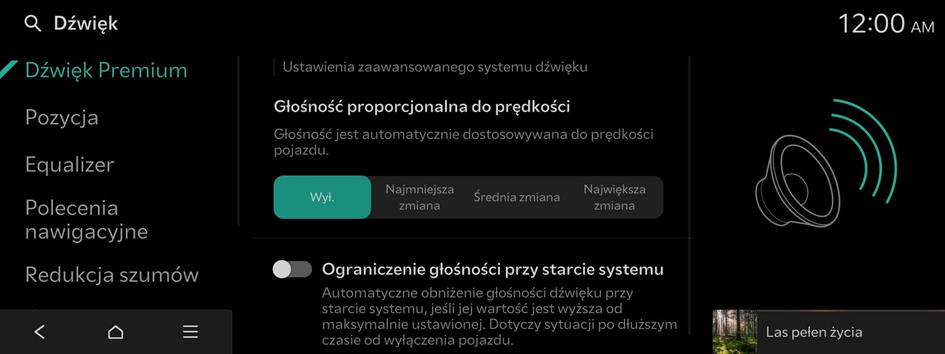
SoundTrue (jeśli jest na wyposażeniu)
Zapewnia lepszą scenę dźwiękową i dynamikę dla skompresowanych formatów plików.
Dynamic Speed Compensation (jeśli jest na wyposażeniu)
Monitoruje prędkość pojazdu i automatycznie dostosowuje parametry muzyki, aby zapewnić spójne wrażenia słuchowe.
Meridian Horizon Custom (jeśli jest na wyposażeniu)
Technologia ta przekształca źródła stereo, aby zapewnić wciągające wrażenia dźwiękowe, a efekty dźwiękowe pozwalają pasażerom poczuć się jak w prawdziwej sali koncertowej.
- Aby przywrócić wszystkie ustawienia audio do wartości domyślnych, nacisnąć Wyśrodkuj.
Meridian Intelli-Q (jeśli jest na wyposażeniu)
Adaptacyjne przetwarzanie zapewniające spójne wrażenia we wszystkich warunkach jazdy.
Głośność proporcjonalna do prędkości (jeśli jest na wyposażeniu)
Głośność jest automatycznie dostosowywana do prędkości pojazdu.
Ograniczenie głośności przy starcie systemu
Automatyczne obniżanie głośności dźwięku podczas uruchamiania systemu, jeśli jest ona wyższa niż zdefiniowane maksimum. Dotyczy tylko sytuacji, gdy pojazd był wyłączony przez określony czas.
Dostosowanie efektu dźwiękowego (jeśli jest na wyposażeniu)
Włącz lub wyłącz efekt dźwiękowy, naciskając przycisk efektu dźwiękowego na ekranie Transmisja/multimedia.
- Wyświetlanie ekranu telefonu jest połączone z ustawieniami efektu dźwiękowego Bluetooth.
- Można ustawić różne efekty dźwiękowe dla każdego trybu transmisji lub multimediów.
- Opcja ta nie jest dostępna w ustawieniach dźwięku.
Centerpoint 360 Surround Technology (jeśli jest na wyposażeniu)
Najnowsza technologia dźwięku przestrzennego firmy BOSE łączy źródła stereo, aby zapewnić wyrazisty, wciągający dźwięk. Technologia Centerpoint 360 gwarantuje optymalną emisję dźwięków instrumentalnych w kabinie, odpowiednio je dostosowując. Gwarantuje to realistyczny dźwięk sceniczny, który sprawia, że wszyscy pasażerowie czują się tak, jakby byli na scenie.
- Funkcja ta nie działa w przypadku wielokanałowych źródeł multimediów (np. 5.1).

Centerpoint 360
Meridian Horizon (jeśli jest na wyposażeniu)
Jest to technologia, która konwertuje źródło stereo i zapewnia poczucie obecności i zanurzenia, dzięki czemu czujesz się częścią występu. Zapewnia trzy tryby efektów dźwiękowych, rekonstruując charakterystykę każdego wyodrębnionego źródła.
- • Authentic: scena dźwiękowa rozwija się przed pojazdem z wyraźnym obrazem wokalu.
- • Surround: zapewnia wciągający dźwięk, który wypełnia całą przestrzeń pojazdu.
- • Custom: dostosowuje położenie obrazu wokalu i poziom zanurzenia.

Stage

Surround

Custom
QuantumLogic Surround (jeśli jest na wyposażeniu)
Dzięki klasyfikowaniu lokalizacji każdego instrumentu w zarejestrowanym źródle dźwięku dostarcza bogate efekty dźwiękowe.
Pozycja
Wybierz punkt na wykresie pojazdu, w którym chcesz skupić dźwięk. Za pomocą przycisków strzałek możesz dokonywać precyzyjnych ustawień.
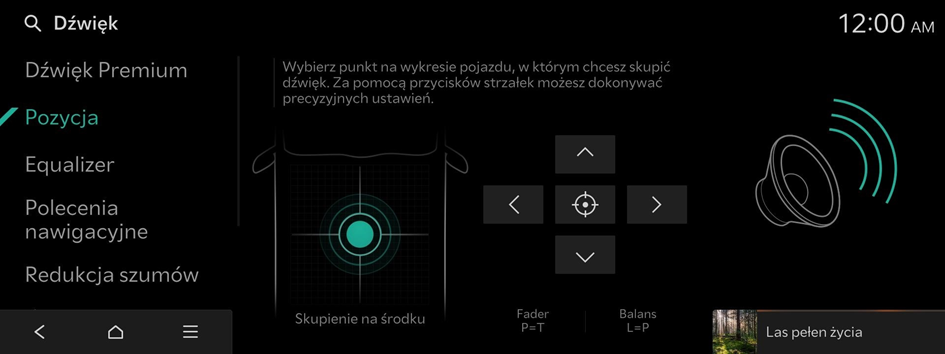
Equalizer
Dostosowywanie dźwięku poprzez regulację siły każdego pasma audio: tony niskie (Bass), średnie (Midrange) i wysokie (Treble).
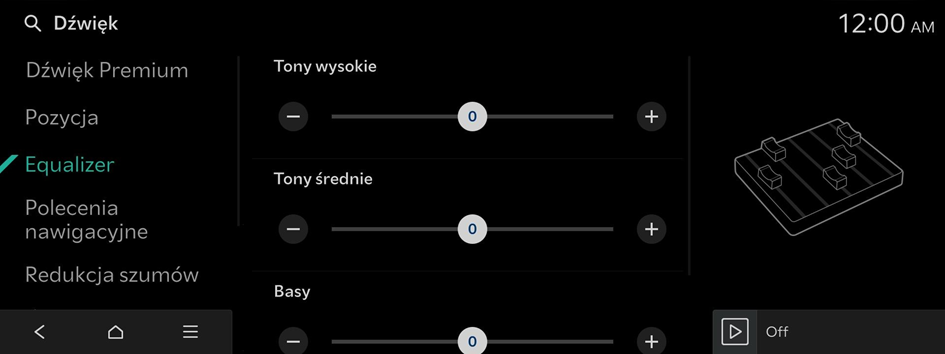
- Aby przywrócić wszystkie ustawienia audio do wartości domyślnych, nacisnąć Wyśrodkuj.
Polecenia nawigacyjne
Dźwięki powiadomień/ alarmów i typ głosu
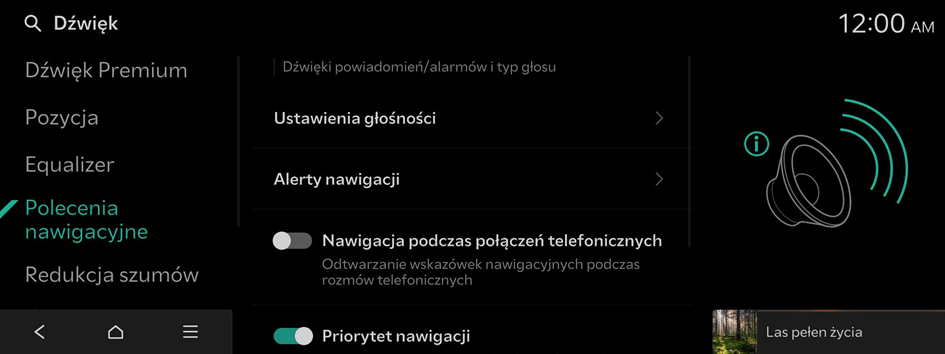
Ustawienia głośności
Dostosowywanie poziomów głośności dla poszczególnych funkcji systemu lub przywracanie wszystkich ustawień głośności do wartości domyślnych.
- Aby przywrócić wszystkie ustawienia dźwięków systemu do wartości domyślnych, nacisnąć Domyślne.
Alerty nawigacji
Ustawienia ostrzeżeń
- • Ostrzeżenie przed fotoradarem: odległość do fotoradaru, przy której następuje ostrzeżenie.
- • Ustawienia ostrzegania o fotoradarach: ustawia odległość od fotoradaru, przy której włącza się alert.
- • Rodzaj fotoradaru: ustawia rodzaj fotoradaru dla (jeśli jest na wyposażeniu).
Nawigacja podczas połączeń telefonicznych
Odtwarzanie wskazówek nawigacyjnych podczas rozmów telefonicznych
Priorytet nawigacji
Zmniejszanie poziomu głośności podczas odtwarzania wskazówek nawigacji. Prawdopodobnie niedostępne dla nośników do projekcji telefonu.
Wycisz nawigację
Naciśnięcie przycisku wyciszenia podczas odtwarzania wskazówek nawigacji wyciszy je na 10 sek.
Dźwięk silnika (jeśli jest na wyposażeniu)
Sztuczny dźwięk podczas jazdy dla pojazdów elektrycznych. Wybierz głośność.
Redukcja szumów
Metoda redukcji szumów
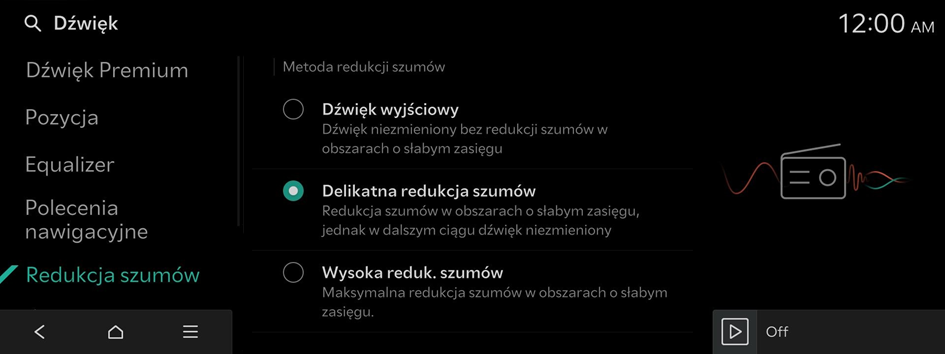
Wspomaganie kierowcy
Metody ostrzegania dla systemów asystujących kierowcę.
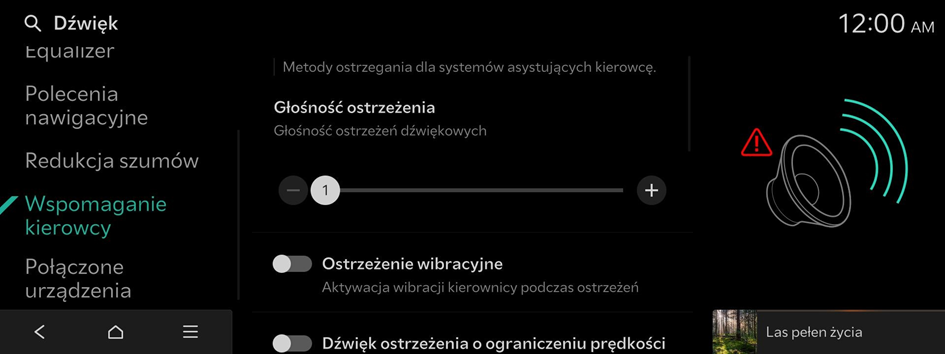
Głośność ostrzeżenia
Głośność ostrzeżeń dźwiękowych
Ostrzeżenie wibracyjne
Aktywacja wibracji kierownicy podczas ostrzeżeń
Dźwięk ostrzeżenia o ograniczeniu prędkości (jeśli jest na wyposażeniu)
Aktywacja dźwięku ostrzeżenia o ograniczeniu prędkości. Naciśnij i przytrzymaj przycisk wyciszenia na kierownicy, aby włączyć lub wyłączyć dźwięk ostrzeżenia o ograniczeniu prędkości.
Dźwięk ostrzeżenia dla funkcji bezpieczeństwa na pasie ruchu: Wył. (jeśli jest na wyposażeniu)
Wyłączenie dźwięku ostrzeżenia funkcji bezpieczeństwa na pasie ruchu przy aktywnej głośności ostrzeżeń i ostrzeżeniu haptycznym.
Priorytet bezpieczeństwa jazdy
Obniża głośność pozostałych źródeł dźwięku w czasie ostrzeżenia systemu bezpieczeństwa
Priorytet bezpieczeństwa parkowania
Zmniejszenie głośności, gdy włączony jest asystent parkowania
Połączone urządzenia
Umożliwia ustawienie głośności każdej funkcji podłączonego urządzenia.
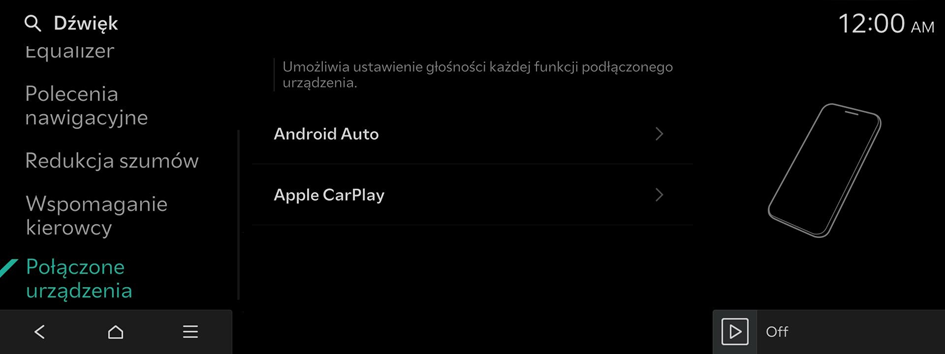
Android Auto
Regulacja głośności aplikacji Android Auto
- Aby przywrócić wszystkie ustawienia dźwięków systemu podczas projekcji telefonu do wartości domyślnych, nacisnąć Domyślne.
Apple CarPlay
Regulacja głośności aplikacji Apple CarPlay
- Aby przywrócić wszystkie ustawienia dźwięków systemu podczas projekcji telefonu do wartości domyślnych, nacisnąć Domyślne.




